不管是在学习还是办公,你们常用的办公软件,肯定有Word一席之位吧!
很多小伙伴都会用它来编辑文档,但你是否知道它还隐藏了许多高效实用的技巧?
今天给大家分享7个超实用Word小技巧,助你工作效率事半功倍!一起感受下Word真正的力量吧!
01|批量文字替换成图片
文档编辑过程中经常要使用logo图片,你还在一个个插入图片吗?
不用这么麻烦!我们只需——
先在文档中插入一张图片或图形并复制,之后按Ctrl+H打开查找和替换对话框。
输入需要查找的文字后,在替换为中输入代码“^c”以此代表剪贴板的内容后,点击全部替换就可以了。
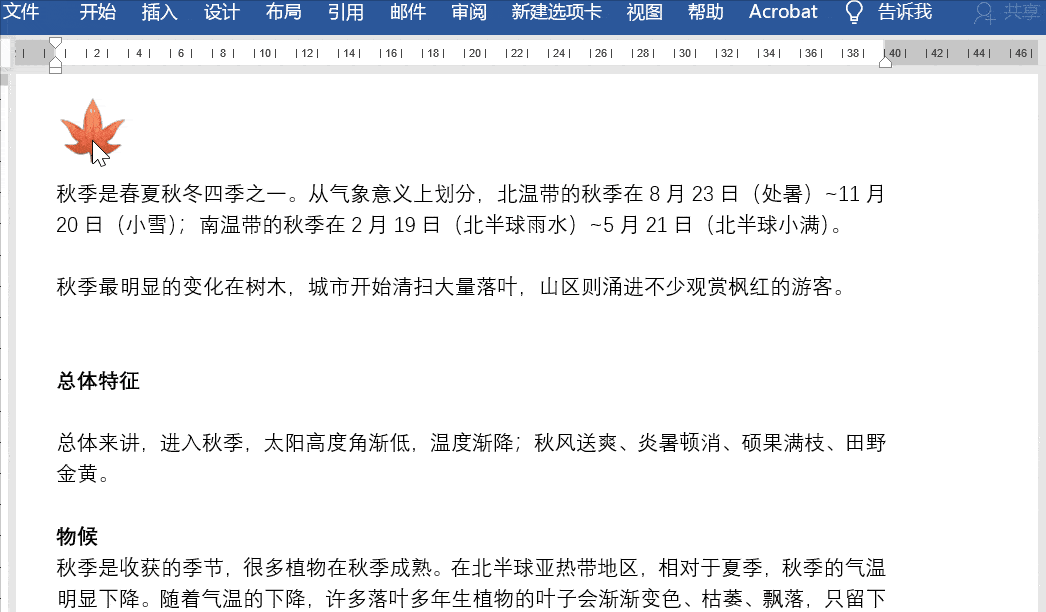
对啦,若你插入的图片较为花哨,不知制作出透明图插入文档中,那我们可以借助“迅捷抠图”来实现!
百度搜索“迅捷抠图”即可下载~
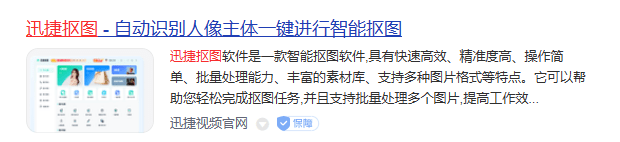
只需打开此工具,点击“智能抠图”或“批量抠图”功能。
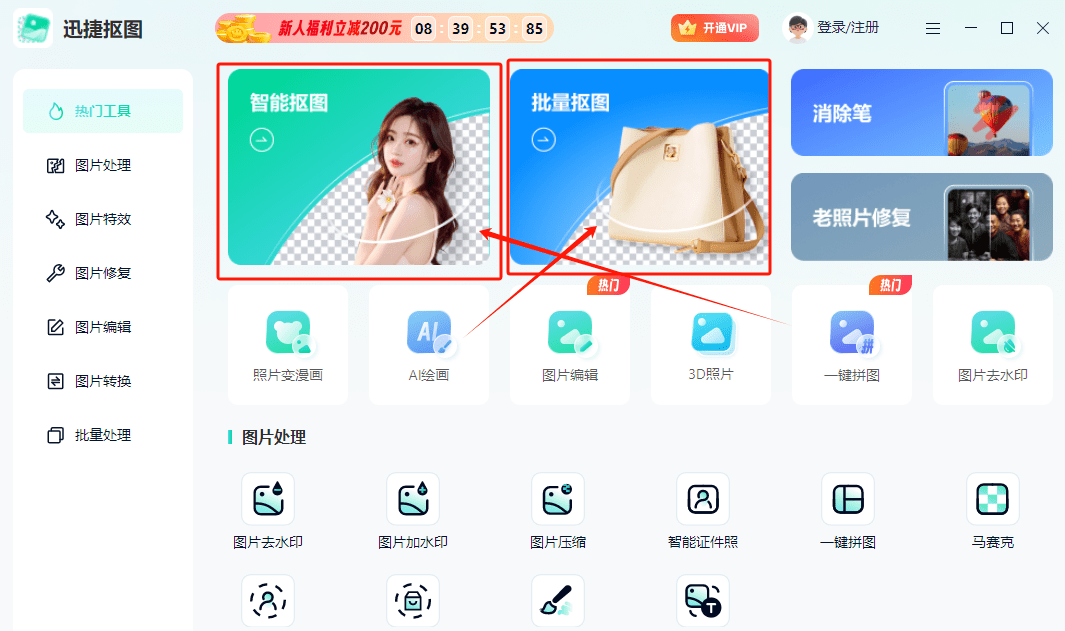
这时,上传需要抠图的图片,系统便会自动进行抠图了。是不是很贴心~
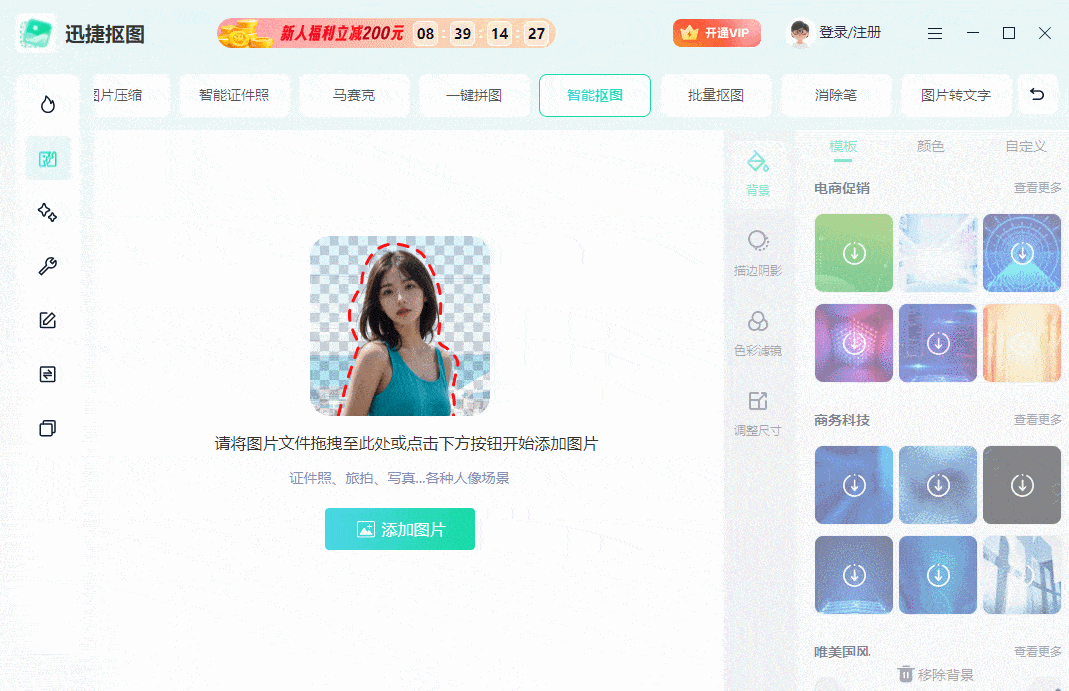
02|数字转大写格式
在日常报价、报销、开发票中,上面的数字均需要采用大写汉字数字形式记数。那有没有快速实现的方式呢?
当然有!首先选中数字内容,然后点击“插入”—“编号”,接着在打开的对话框中选择适合大写格式即可。
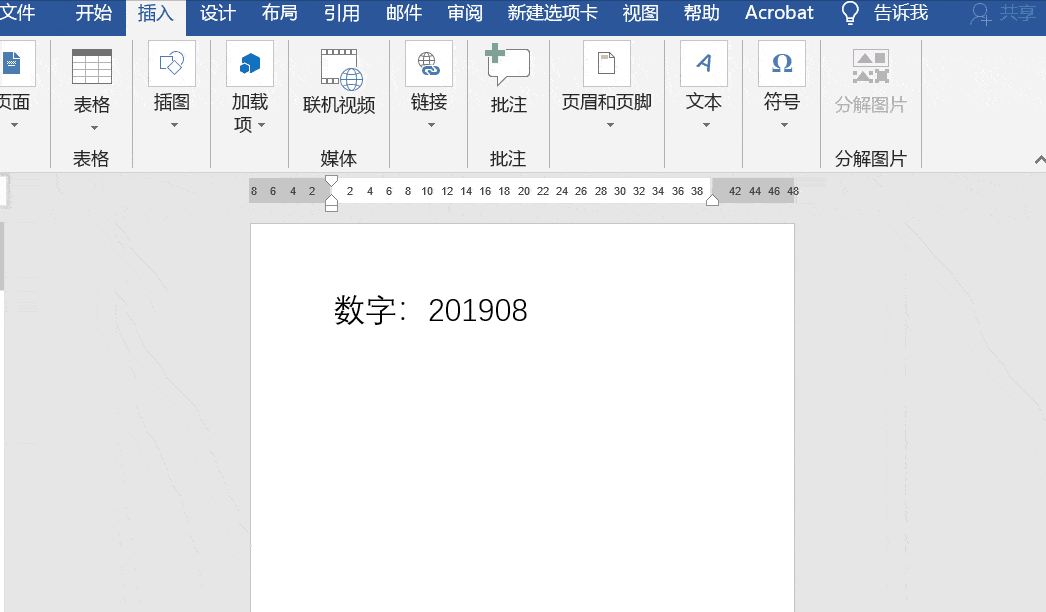
03|页面分节
分节是什么?很多人知道分页,却不知道还有更体贴入微的分节功能。
设置分节后,既能对文档单独设置每个节的页眉页脚、页面的横排、纵排等,有可以让人视觉上产生了一个新页。
操作方法很简单,只要将鼠标光标定位在需要分节的位置,然后左键单击“布局”——找到“页面设置”分组的“分隔符”——下拉选择“分节”即可。
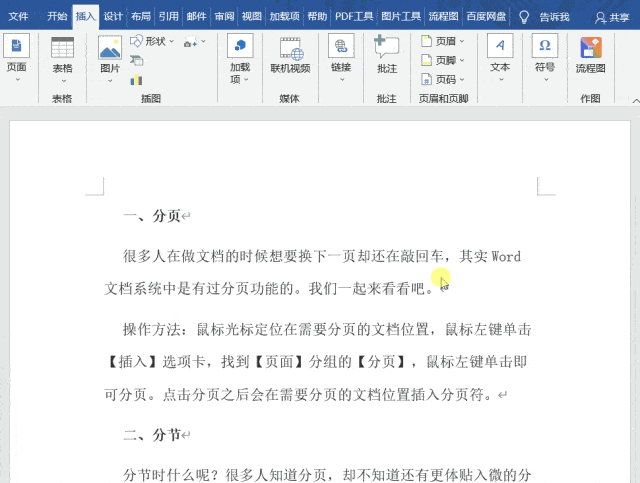
04|提取文档图片
当我们手中有一篇图文混排的 Word 文档,需要你将其中的图片快速提取整理出来,该怎么办?
赶紧点击“文件”-“另存为”后将“保存类型”设置为“网页”,接着单击“保存”按钮。
这样你打开保存文件所在的文件夹,你会发现有一个名称为“文件名.files”,里面便是你刚刚提取的所有图片了。
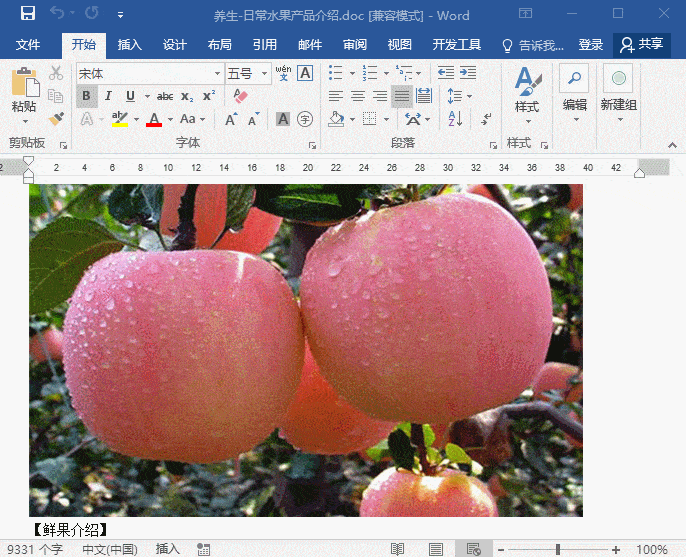
05|表格多列变一列
Excel中多列合并问题,我们同样也能借助Word来实现!
只需将Excel中的数据复制到Word-选中表格,接着依次点击“布局”-“数据”-“转为文本”,选择“段落标记”后点击“确定”就可以啦!
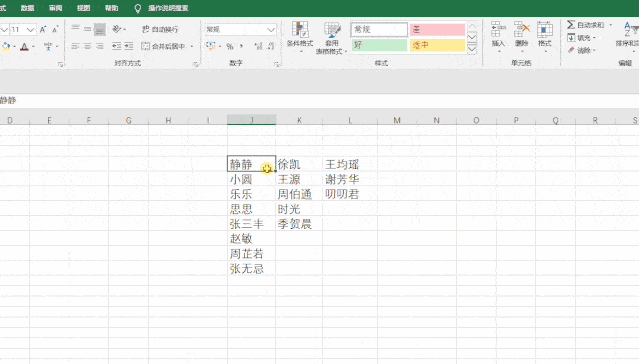
这时,你会发现合并后出现了空格,这时候直接把数据复制到Excel表格,按F5键,定位时选择“空值”后删除,多列合并就完成了。
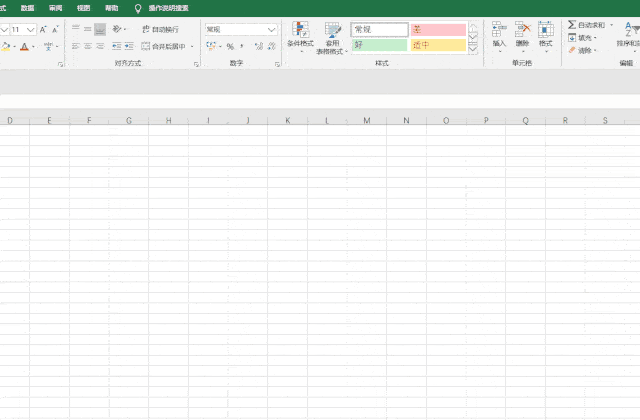
现在给你几百行数据,你会感谢这个快捷操作哦~
06|生僻字转拼音
你们在处理文档时,是否遇到过含有不少生僻字?可如何将这些字转化为拼音方便读写呢?
不用去找百度搜索拼音,我们只需点击“开始”—“拼音指南”就可以看到对应文字的拼音啦!
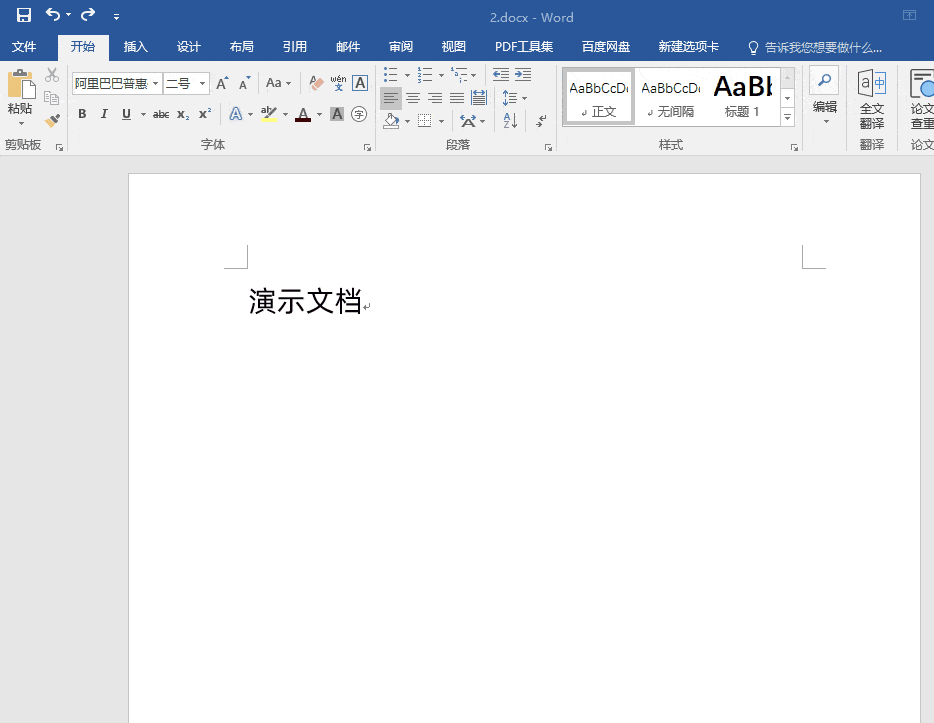
07|竖向选择文本
在排版文档时,它们的方向默认都是横向的,但偶尔精确控制竖向文本,多选或者删除文本内容!可你知道Word的竖向文本怎么用吗?
很简单,按住“Alt键”然后鼠标左键拖动,即可选中并执行批量操作。
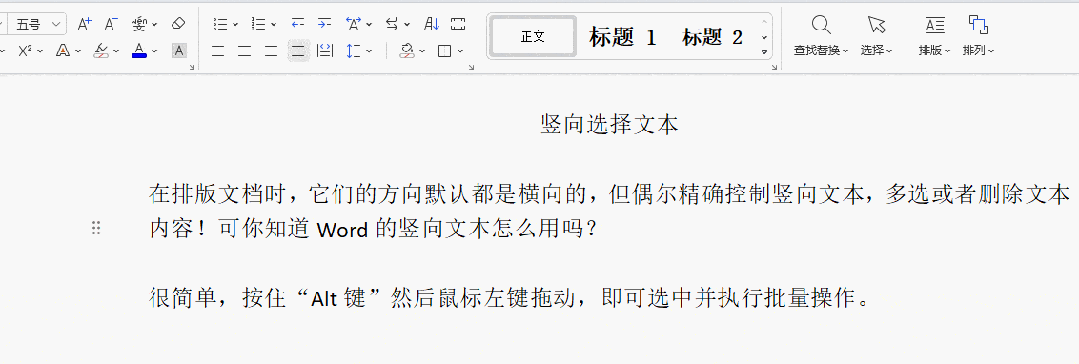
以上就是今天分享的干货技巧,你Get到了吗?别忘记动手练习~


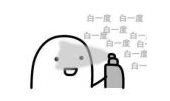

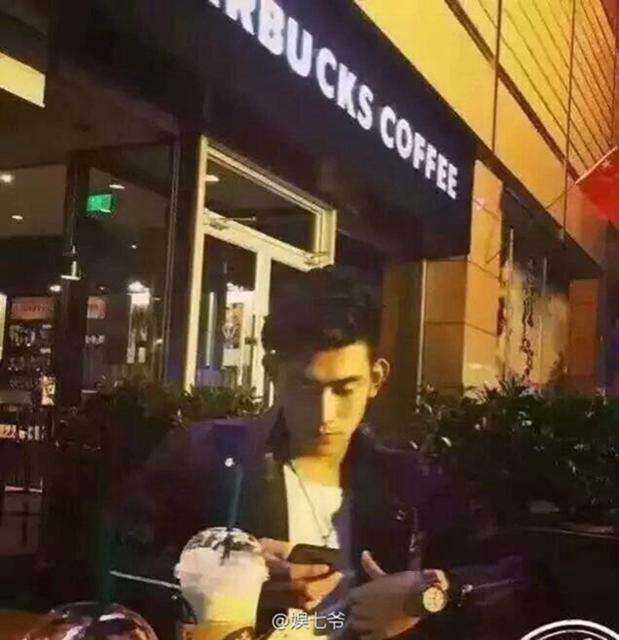








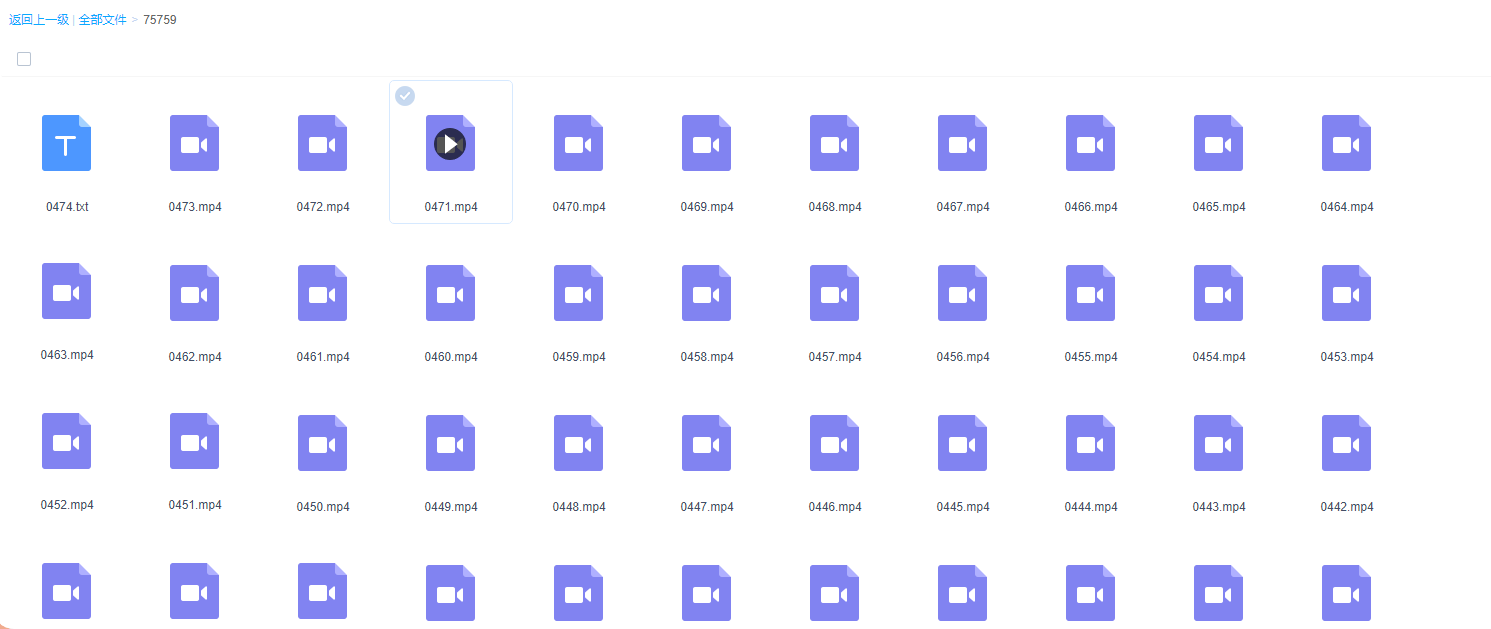
![[海平面]当年叱咤江湖的企业内刊](http://5b0988e595225.cdn.sohucs.com/images/20190104/22ff72c311a546b6a9a7c9d733f47ca1.jpeg)




